Si vous souhaitez tester les versions bêtas de l’iOS 6 et des prochaines mises à jour mais n’avez pas de compte développeur ni de UDID enregistré, nous avons une solution pour vous à moindre coût ! Nous enregistrons votre UDID sur notre compte développeur et ce en un rien de temps !
Requis :
- Appareil compatible avec la mise à jour iOS 6
- L’UDID de votre appareil (voir ci-dessous pour savoir comment l’obtenir)
- Compte Paypal avec 4€
- Un bon petit quart d’heure devant vous
Avant d’aller plus loin :
AppleTouch et ses membres ne peuvent être tenus responsables de tout dommage sur votre appareil. A installer en toutes connaissances de causes.
Nous vous recommandons de ne pas installer la mise à jour bêta sur votre appareil principal, il serait regrettable d’en perdre toutes les fonctionnalités temporairement. De plus, nous vous conseillons de, sauvegarder vos données par iTunes et vos SHSH avant de passer à la manipulation, afin que vous puissiez downgrader en cas de problème majeur. Une fois l’UDID ajouté sur notre compte développeur – vous recevrez un email -, nous vous recommandons de patienter une heure avant de tenter de mettre à jour pour être sûr que tout soit bien pris en compte par Apple. Votre UDID sera conservé pendant 1 an sur notre compte.
Obtenir son UDID :
Lancez iTunes et branchez votre iPhone, iPod ou iPad à votre ordinateur. Rendez vous ensuite dans l’onglet de votre appareil. Comme vous le constatez, la page affiche le numéro de série de votre iDevice et non votre UDID. Pour afficher donc votre UDID, faites un simple clic sur « Numéro de série ».
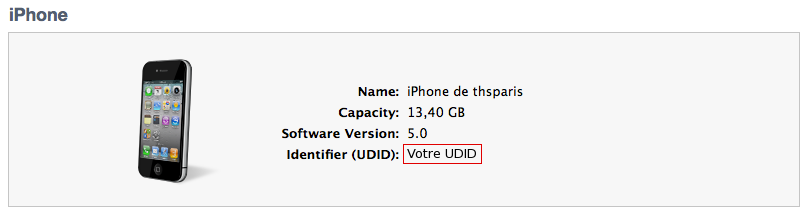
Le numéro composé de 40 caractères est l’UDID de votre appareil. Pour le copier, appuyez sur Ctrl+C (Windows) ou Cmd+C (Mac). Vous pouvez aussi passer par « Edition », « Copier ».
Nous faire parvenir votre UDID :
Une fois copié, faites nous parvenir votre UDID en l’indiquant dans le champ de texte avant d’appuyer sur le bouton Paypal. Nous vous ferons parvenir un email dès l’UDID enregistré sur notre compte (comptez moins de 24h).
Une fois notre mail reçu concernant l’enregistrement de votre UDID, suivez les indications à la lettre pour éviter tout désagrément avec l’installation de l’iOS 6.
Votre UDID :
Installer iOS 6 bêta sur son iPhone, iPod ouiPad :
Première étape : Mettre à jour iTunes en version 10.6.3.
Seconde étape : Téléchargez iOS 6 bêta 1 pour votre appareil à cette adresse.
Troisième étape : Une fois les deux réunis et iTunes 10.6.3 installé, connectez votre appareil à votre ordinateur.
Quatrième étape : Lancez iTunes et rendez vous sur l’onglet de votre iPhone, iPod ou iPad.
Cinquième étape : Tout en appuyant sur la touche Shift de votre clavier (Alt sur Mac), cliquez sur Check for Update. Dans la nouvelle fenêtre s’ouvrant, sélectionnez le firmware iOS 6 bêta 1 que vous venez de téléchargé.
Sixième étape : iTunes lance la procédure de restauration et vous n’avez plus qu’à patienter.
/!\ Si vous avez un message d’erreur, refaites la manipulation mais cliquez sur Restore et non sur Check for Update de la cinquième étape. Vous perdrez votre contenu mais l’installation à beaucoup plus de chances de réussir. /!\
En cas de soucis avec l’installation, n’hésitez pas à laisser un commentaire dans la suite de cet article, nous répondrons au plus vite afin que vous puissiez profiter de l’iOS 5 et de ses nouveautés le plus vite possible ! Enjoy !

